Hoe maak je een goede achtergrondfoto voor LinkedIn?
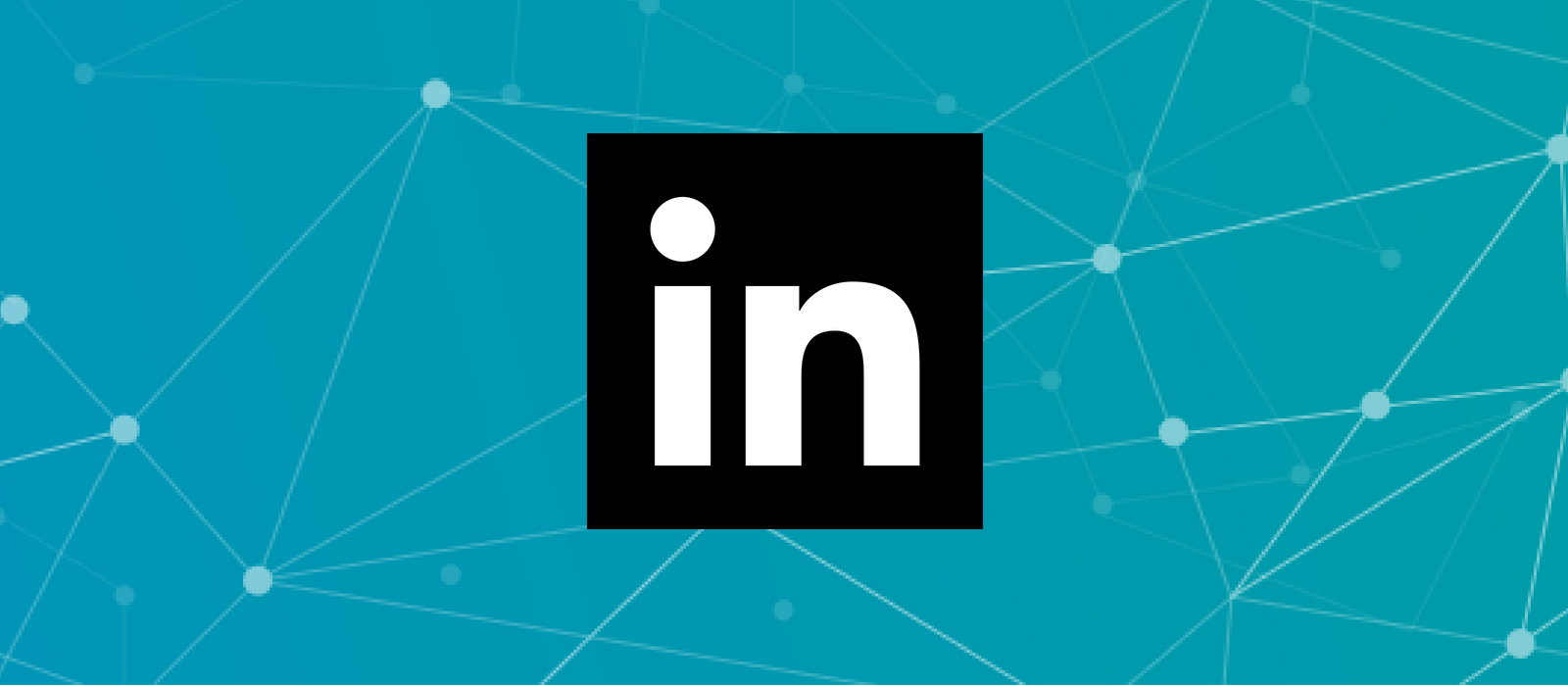
Begin 2017 introduceerde LinkedIn een nieuwe gebruikersomgeving, waarbij de banners die toen op de bedrijfspagina’s stonden en masse verdwenen. Oké, dat was niet zo gebruiksvriendelijk… Maar anderhalf jaar later heeft nog steeds een groot deel van de bedrijven dit niet op orde en prijkt een standaard-achtergrondfoto bovenaan de pagina. Ook bij persoonlijke profielen. Een gemiste kans, dus tijd voor actie!
Nog regelmatig zien we ze voorbijkomen in persoonlijke profielen of op bedrijfspagina’s: de standaard-achtergrondfoto. Ja, echt, ook bij grote multinationals! Het aanpassen van je achtergrondfoto is op Facebook of Twitter heel gewoon. Op LinkedIn spreekt het blijkbaar niet helemaal voor zich.
Iedereen kan de standaard-banner vervangen voor een andere afbeelding. Daar hoef je geen betaald (premium) account voor te hebben, zoals nog wel eens gedacht wordt. Een gemiste kans als je dit nog niet gedaan hebt. Het bepaalt voor een zeer groot deel jouw eerste online indruk. En dat is niet geheel onbelangrijk als je solliciteert, of als een potentiële klant je profiel bekijkt. In dit artikel helpen we je praktisch op weg en laten we inspirerende voorbeelden zien.
Eenheidsworst
Feit is dat mensen visueel zijn ingesteld. Onze ogen worden aangetrokken door afbeeldingen en foto’s. Zo werkt dat ook op LinkedIn. De eerste indruk die mensen van jou of je bedrijf krijgen via je LinkedIn-profiel is afhankelijk van een drietal elementen:
- De profielfoto of het bedrijfslogo
- De achtergrondfoto
- De kopregel bij een persoonlijk profiel
De profielfoto, of een bedrijfslogo is er vaak wel. Maar de achtergrondfoto wordt vaak vergeten. En dat is zonde, want wie wil er nu niet anders dan anderen zijn?

De standaard Galaxy achtergrondfoto
Heb jij bovenstaande afbeelding op je (bedrijfs-)profiel staan? Krab jezelf dan eens achter de oren en denk na over wat je wil uitstralen met je LinkedIn-pagina. Wat moet de bezoeker van je persoonlijke of bedrijfsprofiel van jou zien of onthouden? Vertaal dit vervolgens in de achtergrondfoto.
Wil je jezelf of je merk echt onderscheiden? Dan besteed je tijd aan de achtergrondfoto. Want, eerlijk is eerlijk: het maken van een goede afbeelding voor LinkedIn is nog niet zo eenvoudig als dat het op andere platformen gaat. Daarom helpen we je graag op weg met praktische tips.
Waar moet je rekening mee houden?
Bij het maken van een achtergrondfoto moet je rekening houden met een aantal factoren. We splitsen ze voor je uit in algemene tips en tips voor het persoonlijke profiel en het bedrijfsprofiel.
Algemene tips
- Houd de achtergrondfoto rustig. Daarmee bedoelen we: probeer er niet te veel boodschappen in te verwerken.
- Test op verschillende devices hoe je achtergrondfoto eruit komt te zien. Op de ene mobiele telefoon is dat heel anders dan op de andere mobiele telefoon. En op een gewone desktop wijkt dit ook weer af.
- Ga je aan de slag met tekst? Dat kan natuurlijk, maar dan moet je extra oppassen of het wel leesbaar is en of je logo, foto of tekstadvertenties van LinkedIn het niet onleesbaar maken.
Persoonlijk profiel
- De afmetingen voor een goede achtergrondfoto zijn 1584 x 396 pixels.
- Type formaat van de afbeelding is png, jpg of gif en de grootte is maximaal 4 MB.
Bij het persoonlijke profiel op mobiel staat de profielfoto in het midden, maar ga je naar de desktop? Dan staat de profielfoto ineens aan de linkerkant. Dit is recentelijk aangepast door LinkedIn. Dit betekent dat de belangrijkste informatie of het belangrijkste beeld aan de rechterkant zou moeten komen te staan.
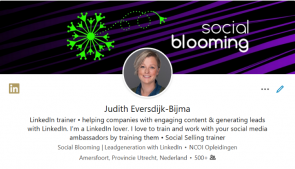
De oude layout (desktop)
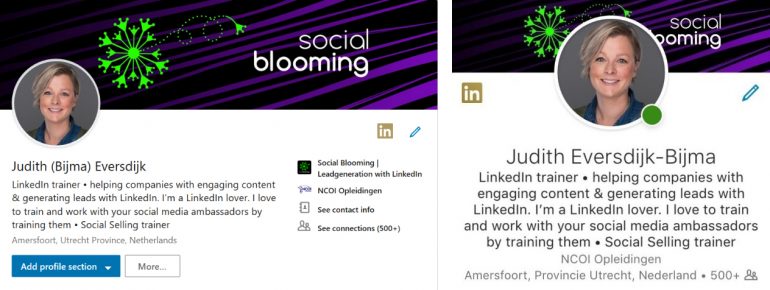
De nieuwe layout op desktop (links) en de iPhone-app (rechts).
Bedrijfsprofiel
- De afmetingen voor een goede achtergrondfoto zijn 1536 x 768 pixels. Dit geldt voor de ‘gewone’ bedrijfspagina, maar ook voor eventuele Showcase Pages.
- Voor een Showcase Page moet je een aparte afbeelding uploaden.
- Werk je met Job Slots, dan wordt wel de afbeelding van de originele pagina meegegeven aan je vacatures.
- Type formaat van de afbeelding is png, jpg of gif en de grootte is maximaal 2 MB.
- Op de bedrijfspagina worden zogenoemde tekstadvertenties over de banner weergegeven. Werk je met teksten? Dan is het opletten geblazen.
- Op mobiel staat het bedrijfslogo in het midden, maar op de desktop wordt een groter blok over de banner heen geschoven. Belangrijke informatie zoals tekst moet dus niet in het midden komen te staan.
Sjabloon
In een artikel dat wij eerder over de achtergrondfoto schreven, lieten we je dit sjabloon zien. Het formaat van het sjabloon is 1536 x 768 pixels. Je ziet hier dat maar één derde deel van de afbeelding die je moet uploaden uiteindelijk zichtbaar is.

Sjabloon voor de achtergrondfoto op een LinkedIn bedrijfspagina
Je kunt wel wat schuiven met de banner van boven naar beneden, maar het blijft erg lastig om hier een goede oplossing voor te vinden. Onze ervaring is inmiddels dat het werken met een collage van foto’s of beeldmateriaal het beste werkt.
Inspirerende voorbeelden van de bedrijfspagina-banner
Om je echt op weg te helpen, geven we je een aantal voorbeelden van een paar van onze klanten. We zijn met hen aan de slag geweest om een goede banner te maken.
BAM Infra Nederland
BAM Infra Nederland werkt met een collage van foto’s waarmee je meteen het merk herkent. Wat ze goed doen, is het laten zien van hun menselijk kapitaal: de mannen en vrouwen die werken aan een betere infrastructuur over de hele wereld.
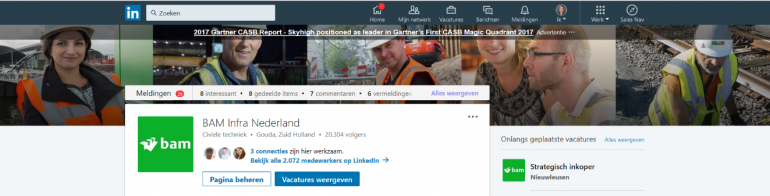
De bedrijfspagina van BAM Infra zoals deze op de desktop getoond wordt.
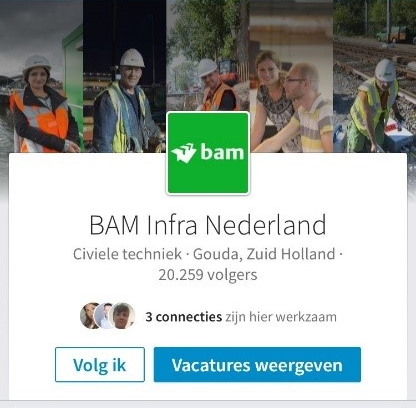
De bedrijfspagina van BAM Infra zoals deze op een iPhone getoond wordt.
Ook op een mobiele telefoon is de banner duidelijk in beeld. Toch wel belangrijk als je weet dat 60% van de gebruikers LinkedIn mobiel gebruikt.
Hoe hebben ze dit aangepakt?
Hieronder zie je de originele afbeelding die BAM Infra gebruikt op de bedrijfspagina. Zoals we eerder aangaven zie je maar 1/3 deel van de hele afbeelding op de bedrijfspagina. BAM heeft dit handig opgelost door de gezichten van de mensen op dezelfde hoogte te positioneren, waardoor dit zowel in de app als op de desktop goed wordt weergegeven.

De originele achtergrondafbeelding van BAM Infra Nederland

Alle gezichten op één rij, waardoor ze zeker goed tonen op LinkedIn.
Alle gezichten worden op één lijn gezet, waardoor rust ontstaat. Je ziet tussen de stippellijnen welk deel er ongeveer zichtbaar is op de desktop.
Nederlandse Spoorwegen
Ook NS werkt met beelden van hun mensen en een collage. Zo ziet dat er uit op mobiel:
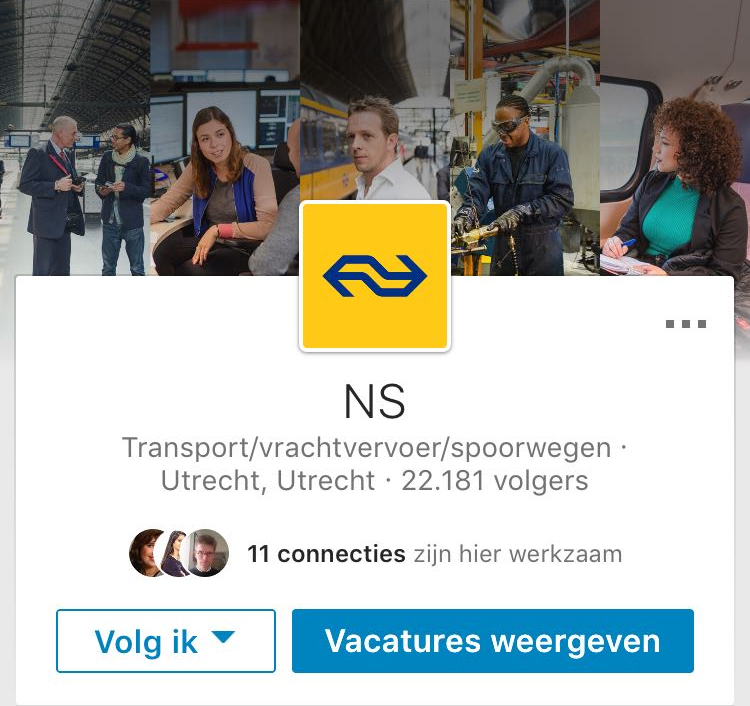
De bedrijfspagina van NS zoals deze op een iPhone getoond wordt.
En zo ziet dat er op de desktop uit:
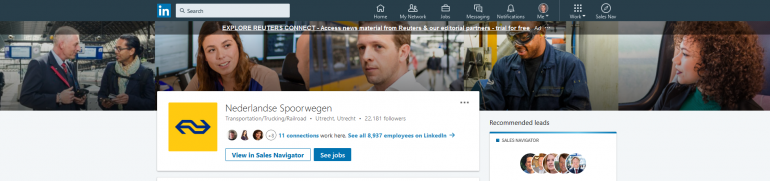
De bedrijfspagina van NS zoals deze op de desktop getoond wordt.
Zoals je ziet, staat er een tekstadvertentie bovenin de banner. Maar de beelden blijven toch goed zichtbaar.
Job Slots
Werk je net als NS met zogenoemde Job Slots (vaste vacatureplaatsen)? Dan is het extra handig om een goede achtergrondfoto te hebben. Deze achtergrondfoto wordt ook weergegeven in de vacatures die jij uitzet op LinkedIn. Het komt natuurlijk wel zo professioneel over bij potentiële kandidaten als hier niet standaard de blauwe afbeelding staat.
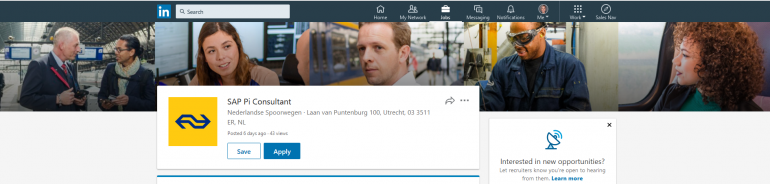
Job posting met dezelfde achtergrondfoto
Dit is de originele afbeelding die gebruikt wordt op de bedrijfspagina van NS. Ook NS heeft de gezichten op een rechte lijn naast elkaar gezet. Ze laten een mooie mix zien van hun eigen mensen op de werkvloer en op kantoor. Ook herkenbare beelden voor de klant – van een station of in de trein – spelen een belangrijke rol.
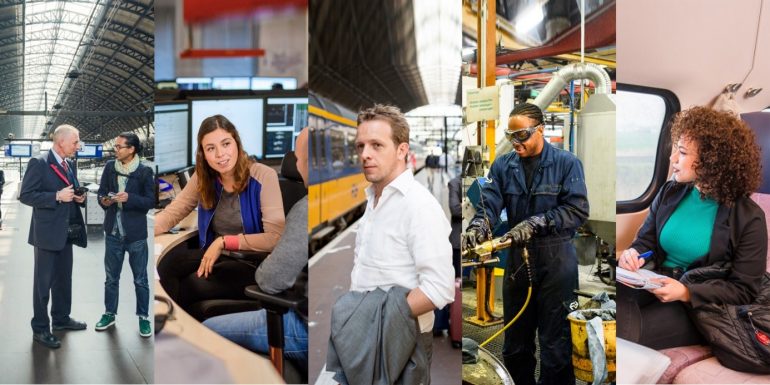
Originele achtergrondafbeelding NS
CSU Cleaning Services
Tenslotte laten we je het voorbeeld van CSU zien. Op de bedrijfspagina van CSU zie je ook hier een voorbeeld van een collage.
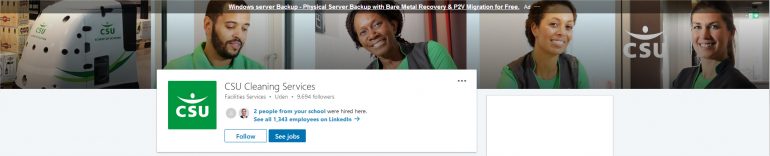
CSU’s company page op de desktop
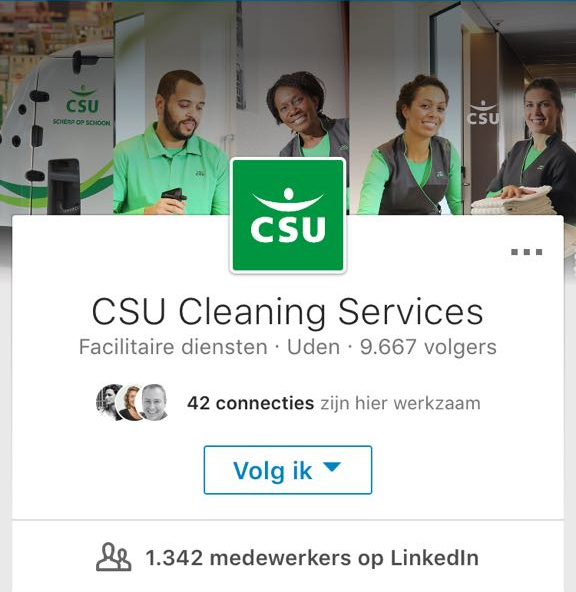
CSU’s company page via de app
Als je een banner maakt, dan hoef je geen logo van je bedrijf te gebruiken. De enige plaats waar bezoekers je achtergrondfoto zien is namelijk hier. En hier staat (als het goed is) je logo al. In het voorbeeld van CSU is hier wel subtiel voor gekozen. Het logo staat bijvoorbeeld op de bedrijfskleding, of op de materialen waar ze mee werken.
Internationale voorbeelden van goede achtergrondfoto’s
Zoals je al gemerkt hebt, werken wij graag met collages. Collages bieden de mogelijkheid om meer te laten zien dan één beeld. Maar heb je één sterk beeld, dan kan dat natuurlijk ook. Zoals gezegd, test dit wel op verschillende devices. Want het is natuurlijk jammer als een tekst niet goed uitkomt of als het belangrijkste deel van de foto niet getoond wordt.
Daarom delen we hieronder een verzameling van mooie internationale voorbeelden, zodat je kunt zien hoe het ook kan. Je ziet hier alleen de mobiele versie, maar ook op de desktop lijnen deze voorbeelden goed uit.
Amazon
Amazon kiest voor een foto met allemaal dezelfde producten.
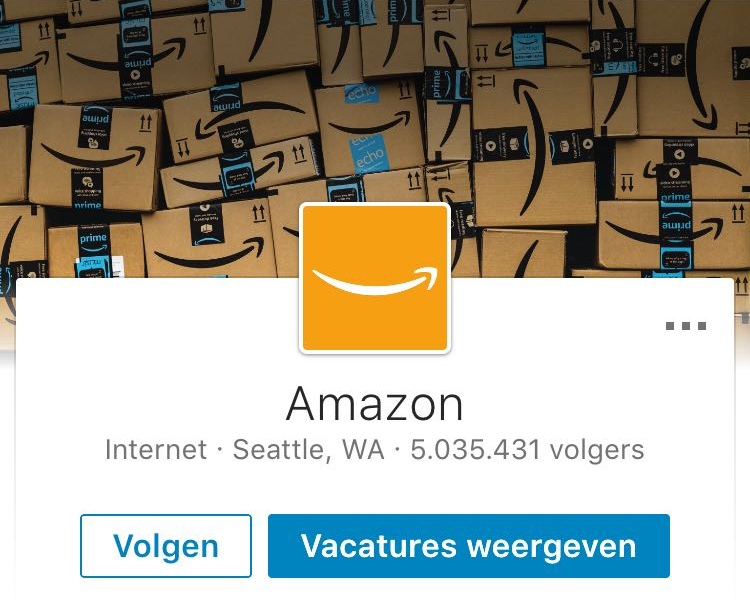
Kimberly-Clark
Kimberly-Clark heeft het voor elkaar gekregen de tekst op zowel mobiel als op de desktop helemaal leesbaar te laten zien.
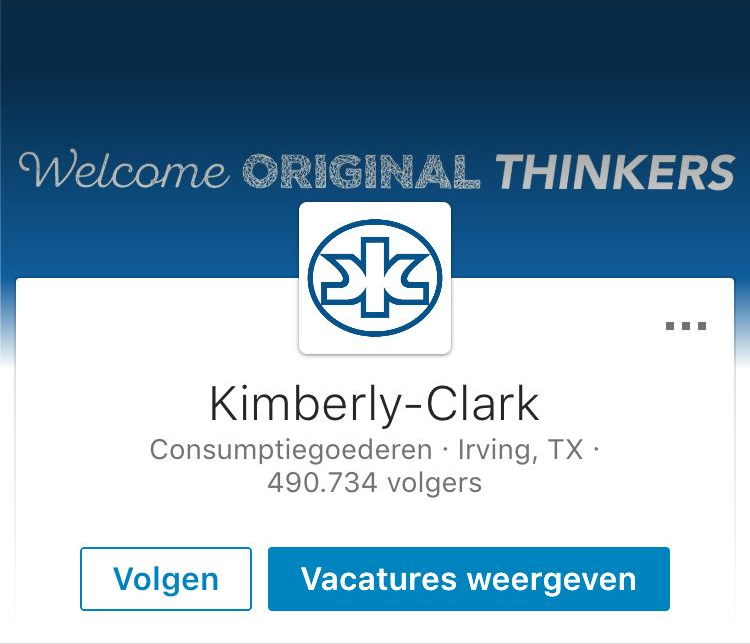
Siemens
Siemens kiest voor een beeld met herhaling. Hierdoor is er altijd genoeg te zien.
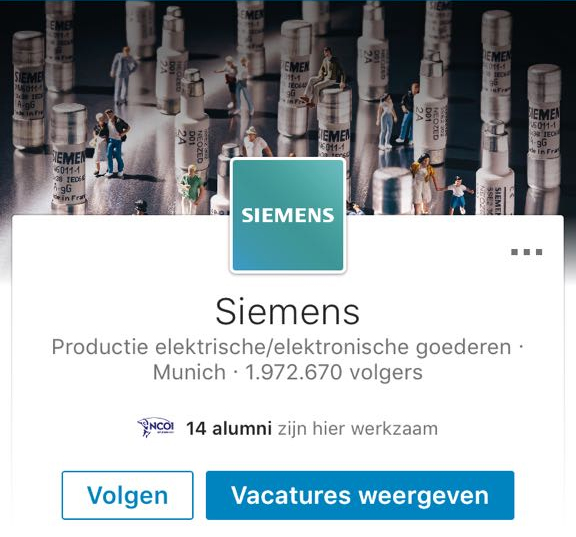
McDonald’s
McDonald’s kiest voor één foto waarop altijd genoeg te zien is, ook al wordt hij bijgesneden via de desktop-versie.
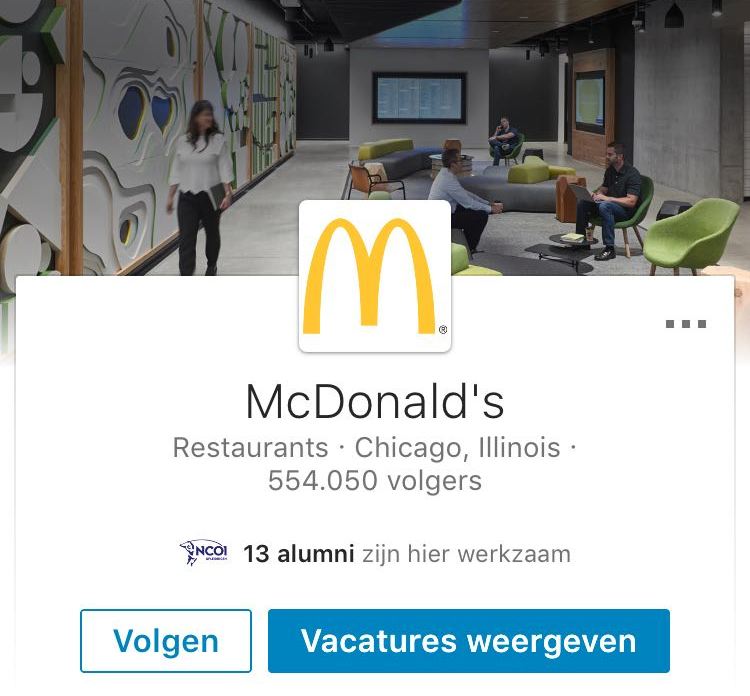
PepsiCo
PepsiCo kiest voor een knallende kleurencombinatie. De teksten en de foto lijnen ook via de desktop perfect uit.
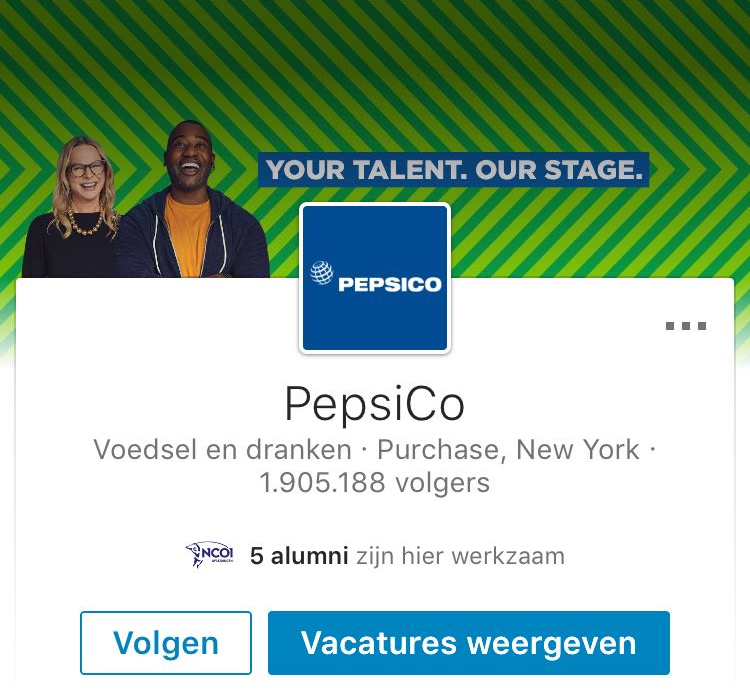
Nasdaq
Nasdaq kiest voor een heel rustig beeld, waardoor dit goed uitpakt.
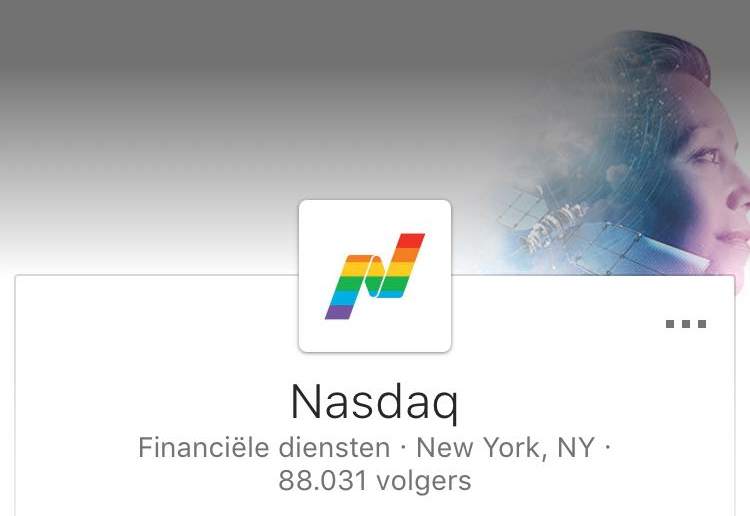
Banners voor je medewerkers
CSU heeft voor haar medewerkers een aantal standaard-banners ontwikkeld. Men mag hier gebruik van maken, maar het is natuurlijk niet verplicht. In het geval van CSU zijn de achtergrondfoto’s niet gebrand. Het persoonlijke profiel is eigendom van de medewerker. Als bedrijf kun je hier wel in faciliteren door achtergrondfoto’s te maken.
Er is zelfs keuze uit 4 achtergrondfoto’s. Alle achtergrondfoto’s hebben wel een duidelijke link naar de schoonmaakbranche waar CSU actief is.
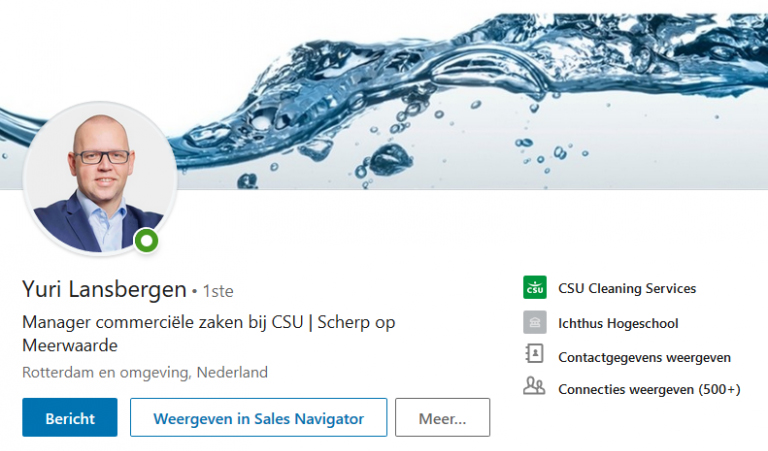
Een goed voorbeeld van een achtergrondfoto gefaciliteerd door het bedrijf.
Hoe pas je de achtergrondfoto van jouw bedrijfspagina aan?
Voor een bedrijfsprofiel werkt het aanpassen als volgt. Het aanpassen kan hier ook alleen via een gewone (desktop) computer.
Stap 1: Ga naar je bedrijfspagina en kies voor “Overview“.
Stap 2: Klik op “Update cover image“. Hier heb je de mogelijkheid om een nieuwe afbeelding te uploaden of de banner naar boven of beneden te schuiven.
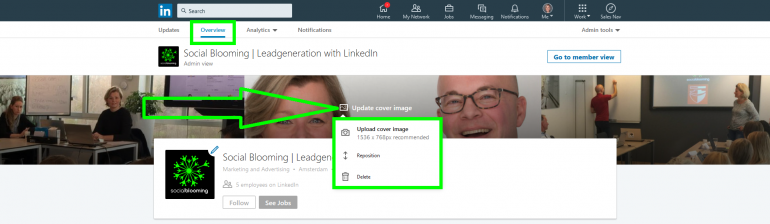
Een achtergrondfoto aanpassen op je bedrijfspagina
Hoe pas je de achtergrondfoto in je persoonlijke profiel aan?
Voor je persoonlijke profiel kun je de banner alleen via desktop aanpassen.
Stap 1: Ga naar je eigen profiel en klik op het pennetje onder je banner.
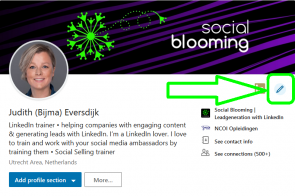
Stap 1
Stap 2: Klik nog een keer op het pennetje dat bovenaan staat.

Stap 2
Stap 3: Stel de achtergrondfoto in door hem in te zoomen, recht te zetten, bij te snijden of een filter toe te passen. Je ziet hier niet hoe hij daadwerkelijk er uit komt te zien en hoe je profielfoto er overheen valt.
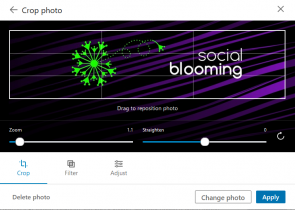
Stap 3
Tip voor een goede tool
Heb je geen designer in dienst, bijvoorbeeld omdat je alleen werkt, dan hebben wij nog een leuke tip voor je. Ga naar canva.com en maak gratis op maat gesneden afbeeldingen.
Als je een (gratis) account aangemaakt hebt, kun je kiezen voor standaard-afbeeldingen, maar ook voor een eigen gekozen formaat. Kies dan voor “Use custom dimensions”. Daarna kun je je foto’s en afbeeldingen uploaden en eventueel voorzien van allerlei extra elementen of teksten.
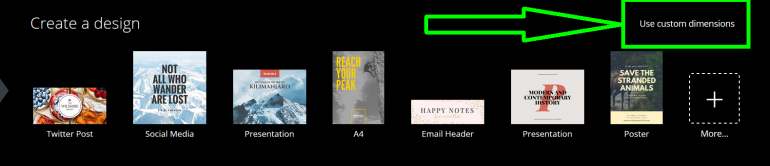
Canva
De standaard-banners die worden aangeboden onder het kopje “Social Media & Email Headers” voldoen niet helemaal aan de ideale afmetingen, maar bieden je wél inspiratie. Pas ze aan en je hebt een mooie banner voor je LinkedIn-profiel.
Meer tips?
Wij hopen dat je na het lezen van dit artikel geïnspireerd bent geraakt en op het goede spoor bent gezet. Heb je nog meer handige tips voor de achtergrondfoto? Laat ze gerust weten onder dit artikel!



